ERROR_IO_PRIVILEGE_FAILED: So beheben Sie es
 Wenn Sie einen Fehler der I/O-Berechtigungen mit dem Code ERROR_IO_PRIVILEGE_FAILED erhalten, sind wir hier, um zu helfen.
Wenn Sie einen Fehler der I/O-Berechtigungen mit dem Code ERROR_IO_PRIVILEGE_FAILED erhalten, sind wir hier, um zu helfen.
Die Fehlermeldung lautet 571 (0x23B) {Privileg fehlgeschlagen} Die I/O-Berechtigungen für den Prozess konnten nicht geändert werden.
Wahrscheinlich wird es durch falsche Datei- oder Registrierungsberechtigungen, fehlerhafte oder veraltete Treiber oder Systemkonfigurationen verursacht. Folgen Sie den Anweisungen, während wir Ihnen unten zeigen, wie Sie all diese Probleme beheben können.
So beheben Sie den Fehler beim I/O-Privileg
1. Verzeichnisberechtigungen zurücksetzen
-
Drücken Sie die Windows-Taste + R, geben Sie cmd ein, und klicken Sie auf OK, um die Eingabeaufforderung zu öffnen.
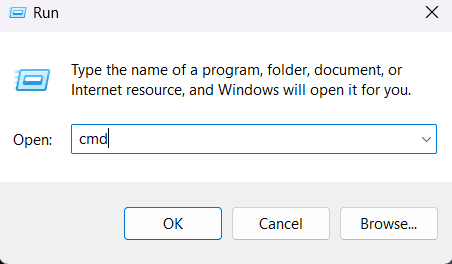
- Wenn es sich um eine bestimmte Datei/einen bestimmten Ordner handelt, der den Fehler verursacht, führen Sie diesen Befehl aus: icaclsC:\directory\location/reset /t /c /q (Ersetzen Sie den Text in Kursivschrift durch den richtigen Speicherort des betroffenen Verzeichnisses).
-
Wenn es sich um einen systemweiten Fehler handelt, geben Sie icacls C:\ /reset /t /c /q ein und drücken Sie die Eingabetaste. (In diesem Fall kann es eine Weile dauern, bis alle Dateien und Ordner durchlaufen wurden. Warten Sie einfach, bis der Vorgang abgeschlossen ist.
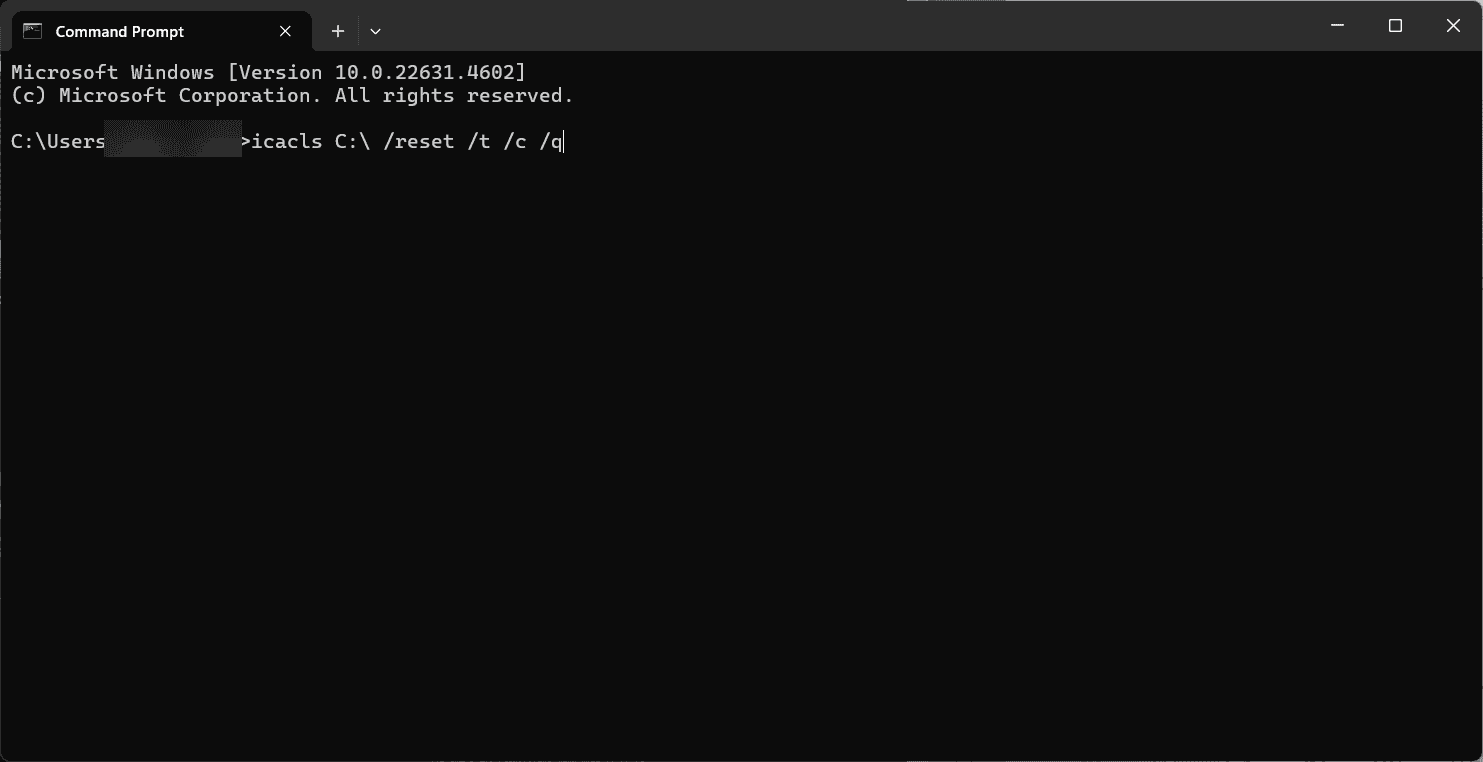
2. Treiber aktualisieren
- Öffnen Sie Geräte-Manager.
-
Erweitern Sie alle Abschnitte und überprüfen Sie, ob Sie einen Treiber mit einem gelben Warnzeichen ⚠️ haben.
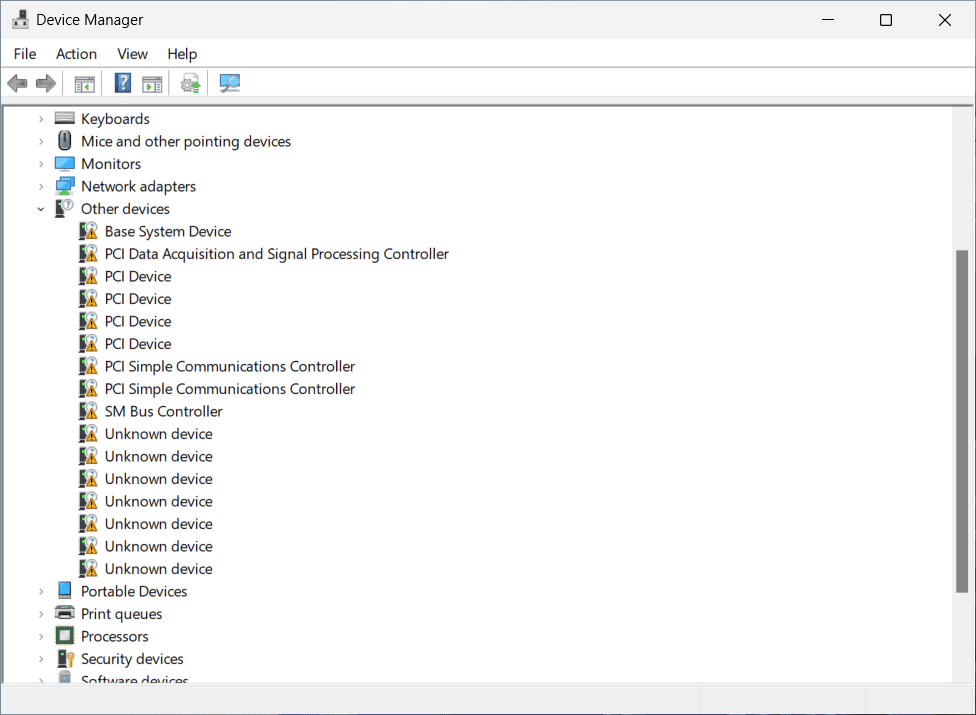
-
Klicken Sie mit der rechten Maustaste auf den entsprechenden Treiber und wählen Sie Aktualisieren.
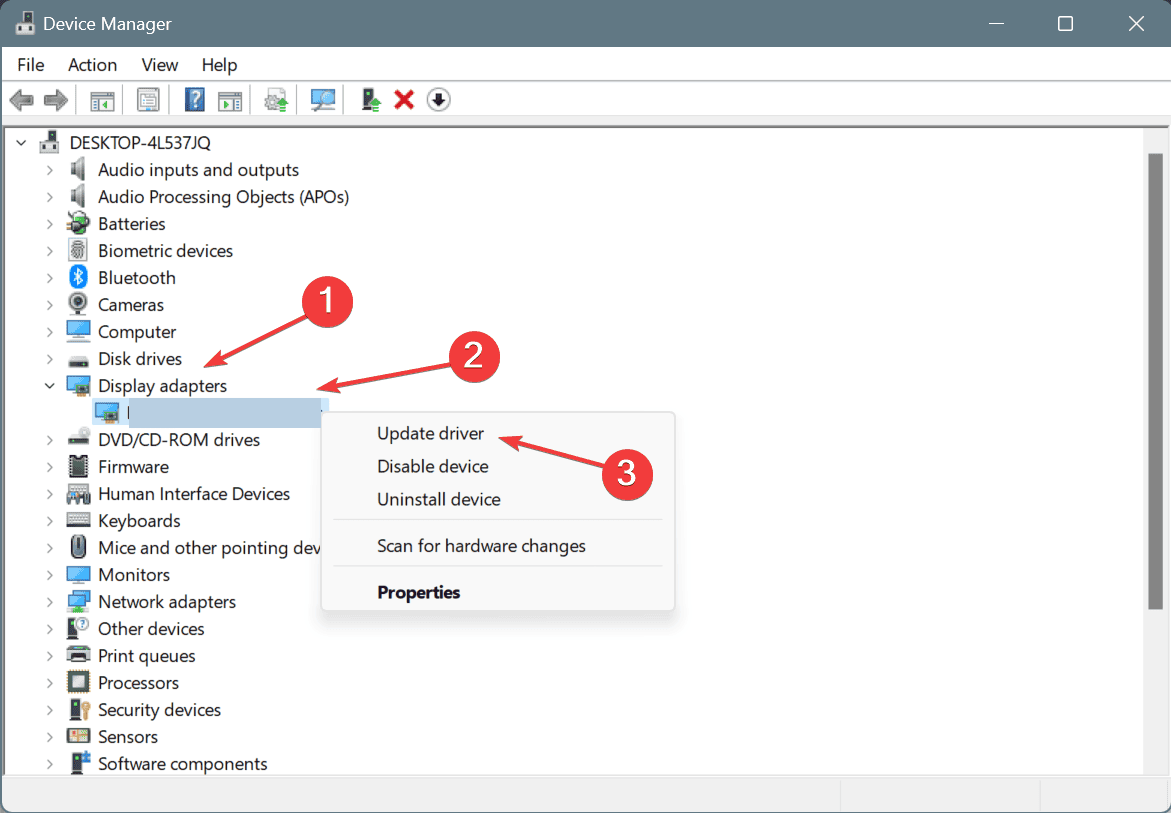
- Wählen SieAutomatisch nach Treibern suchen.
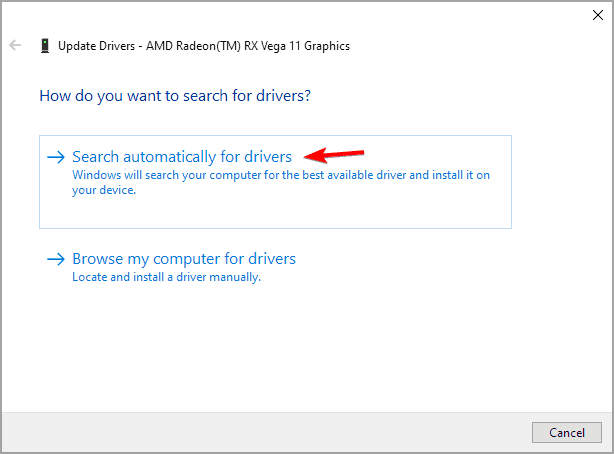
- Warten Sie, bis der Vorgang abgeschlossen ist, und starten Sie Ihren PC neu.
- Versuchen Sie die Aufgabe auszuführen, die Sie gemacht haben, als Sie die Fehlermeldung ERROR_IO_PRIVILEGE_FAILED erhalten haben, um zu überprüfen, ob Sie weiterhin den BSoD erhalten.
3. Systemdateien reparieren
- Geben Sie Windows-Taste + S ein, geben Sie cmd ein und klicken Sie auf Als Administrator ausführen.
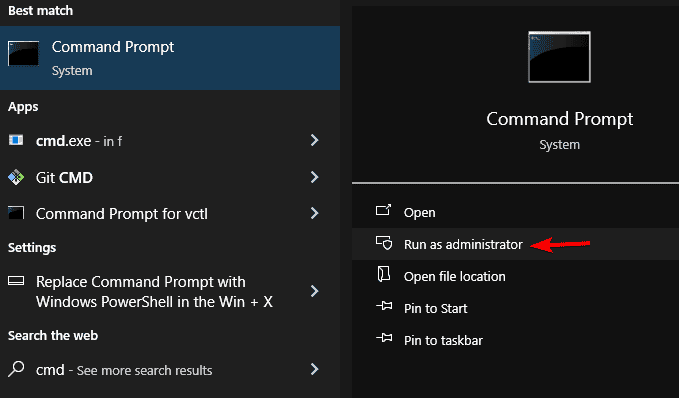
- Führen Sie den folgenden Befehl aus : sfc /scannowDISM /Online /Cleanup-Image /RestoreHealth und drücken Sie die Eingabetaste.
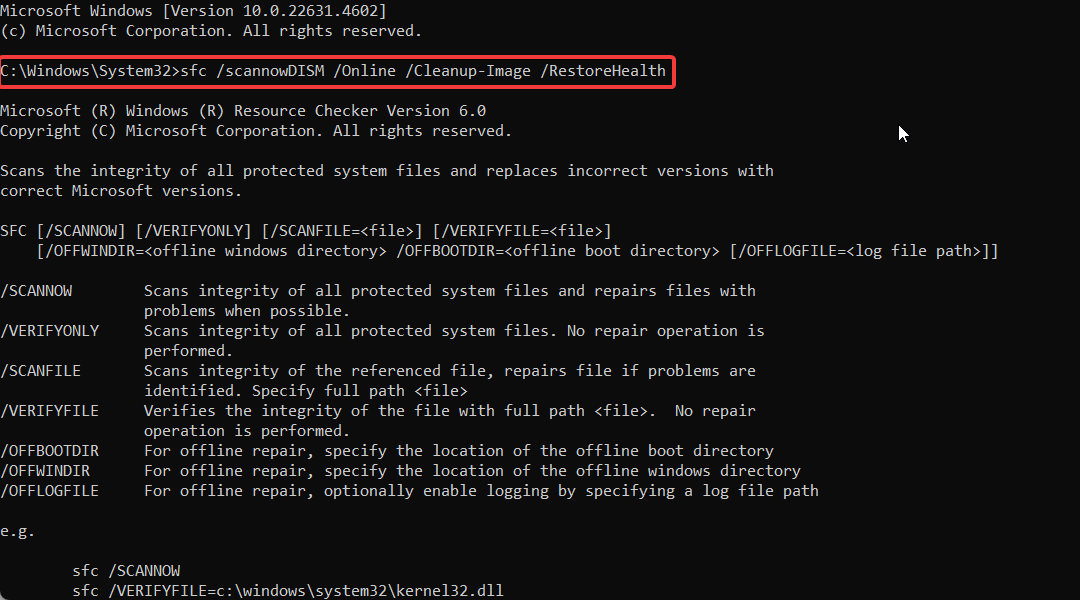
- Warten Sie, bis der Vorgang abgeschlossen ist, und starten Sie Ihren PC neu. Dieser Befehl erkennt und repariert automatisch beschädigte Systemdateien, die zu I/O-Berechtigungsfehlern führen können.
4. Kürzlich durchgeführte Updates entfernen
- Wenn Sie den Fehler nach kürzlich durchgeführten Windows-Updates erhalten haben, gehen Sie zu den Einstellungen.
-
Wählen Sie Windows Update > Updateverlauf.
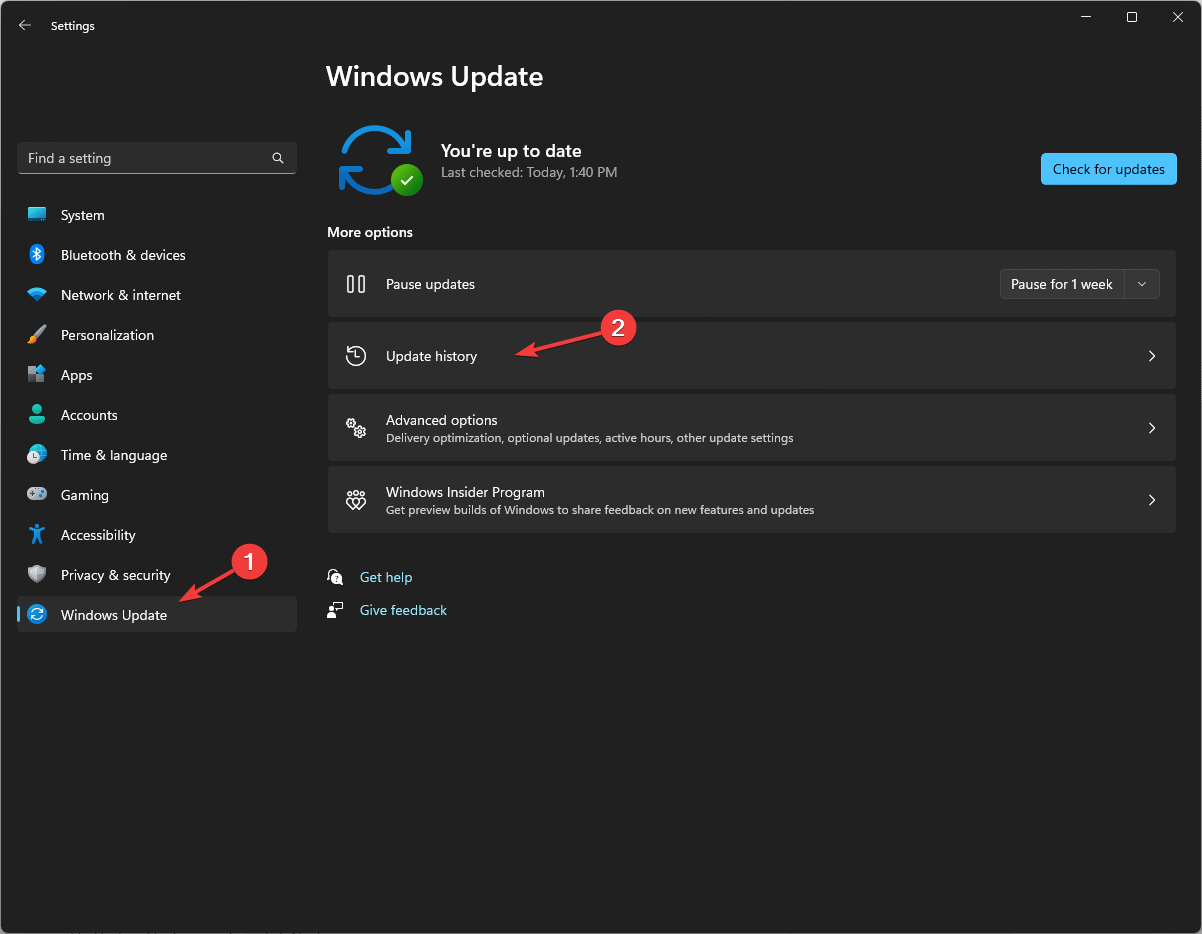
-
Klicken Sie auf Kürzlich durchgeführte Updates und wählen Sie Deinstallieren.
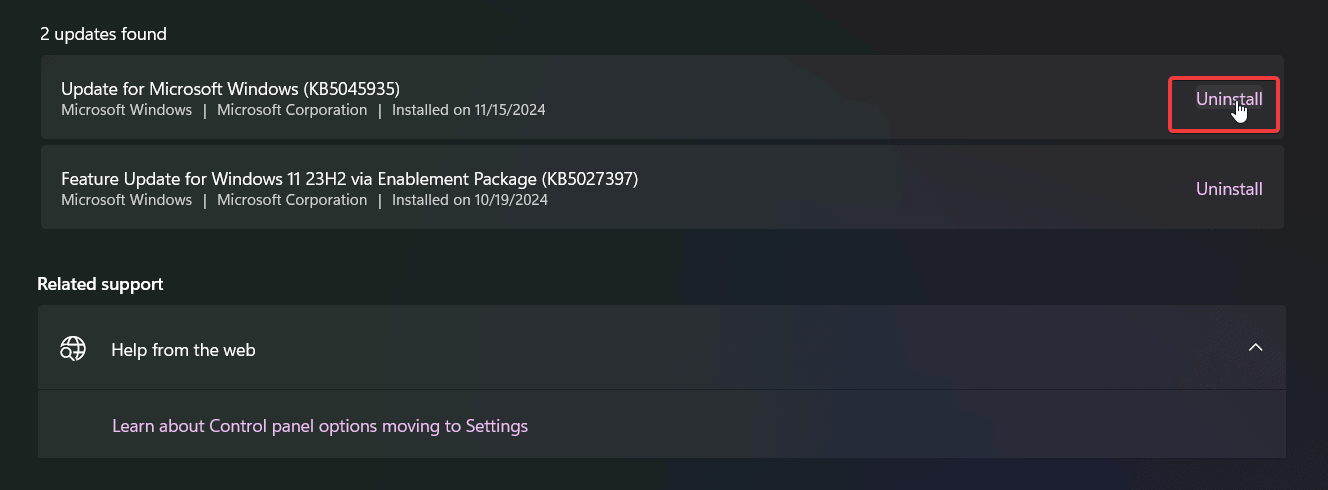
- Bestätigen Sie und warten Sie, bis der Vorgang abgeschlossen ist.
5. Einen Systemscan durchführen
- Gehen Sie zu den Einstellungen und wählen Sie Datenschutz und Sicherheit.

-
Wählen Sie Windows-Sicherheit > Virenschutz und Bedrohungsschutz.
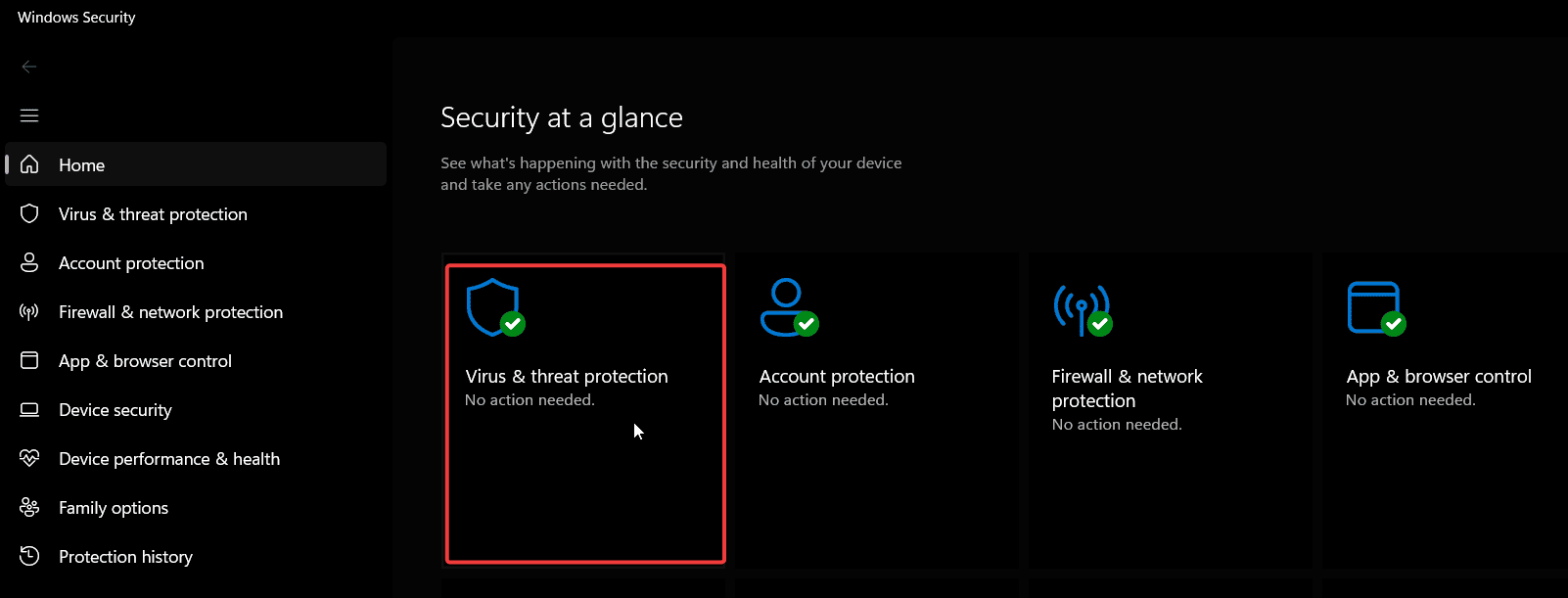
- Klicken Sie auf Scanoptionen und wählen Sie Vollständiger Scan .
-
Wählen Sie Jetzt scannen und warten Sie, bis der Vorgang abgeschlossen ist.
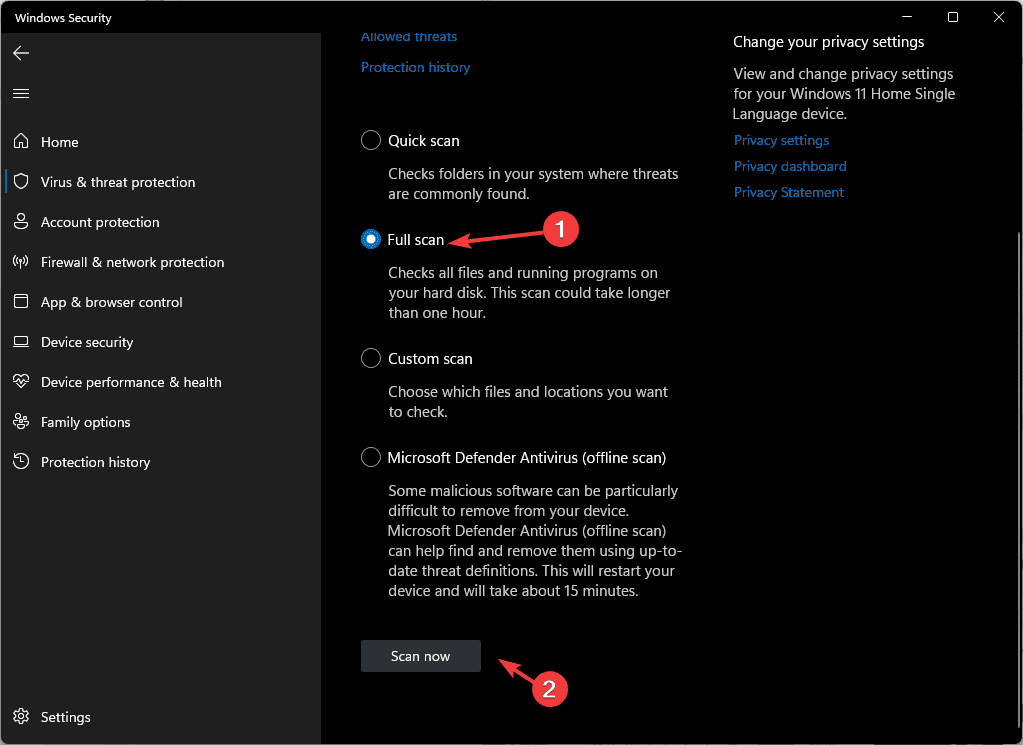
- Lassen Sie Windows alle gefundenen Bedrohungen entfernen oder in Quarantäne stellen und starten Sie Ihren PC neu.
Das ist alles. So beheben Sie den Windows ERROR_IO_PRIVILEGE_FAILED BsOD.
Genauso ärgerlich und störend wie andere Fehler wie ERROR_IMAGE_MACHINE_TYPE_MISMATCH, ERROR_SYSTEM_PROCESS_TERMINATED oder ERROR_PWD_TOO_RECENT, können Sie es mit ein paar einfachen Änderungen beheben.
Halten Sie die Treiber auf dem neuesten Stand, führen Sie regelmäßige Antiviren-Scans durch und sichern Sie Ihr System, um zu verhindern, dass dies passiert, und Ihre Daten zu schützen, falls dies doch geschieht. Bevor Sie gehen, möchten Sie vielleicht unseren neuesten Leitfaden zu ERROR_CANT_WAIT aufrufen, um mehr Informationen zu erhalten.
Wir haben auch einen Artikel über ERROR_EXTRANEOUS_INFORMATION, der ähnliche Probleme behandelt, also zögern Sie nicht, ihn zu besuchen.
Wenn Sie weitere Fragen haben, lassen Sie es uns in den Kommentaren unten wissen.













